CTB-Faker virüsünü kaldır (Ücretsiz Rehber)
CTB-Faker Virüsünü Kaldırma Rehberi
CTB-Faker ransomware virüsü nedir
CTB-Faker virüsünün arkasında yatan tehlike ne?
Bazı hackerlar kırılamaz dosya şifreleme algoritmaları olan virüsler yaratırken, örneğin CTB-Faker virüsünün yaratıcıları, dahiyane fidye yazılımlarının başarısız taklidini yapmaktan ileriye gidememişler. Görünüşe göre virüsün yaratıcıları tam bir amatör, istedikleri fidye ücreti bile sadece $50. Ayrıca bu virüsün şifresini kırmak çok zorlayıcı değil. Eğer bilgisayarınız bu virüs tarafından saldırıya uğramışsa, düzgün bir CTB-Faker kaldırma aracı bulmanız yeterli. Yöntemlerden bir tanesi ise bilgisayarınıza FortectIntego kurmak.
Virüsü analiz ettikten sonra , açıkça görüldüğü üzre siber suçlular büyük fidye yazılımı – CTB Locker‘ı baya kayırıyorlar. Diğer versiyonları deneyimli hackerların işiolsa da , şimdiki versiyonunun önünde daha çok yol var. İşin aslı, bu kötücül yazılım Winrar SFX dosyası kullanmakta. Aktive edildikten sonra, C:\ProgramData klasörünün içine çok sayıda yürütülebilir VBS dosyası açmakta. Bu fidye yazılımının en büyük ayırt edici özelliklerinden birisi de, çok sayıda sahte hata mesajı görüntülemesi. İşin ilginç yanı, virüs bir içinde farklı uzantılar barındıran bir WinRar klasörü içermekte. CTB Faker daha sonra içindeki formatla uyumlu dosya uzantılarını bilgisayarınızda bulmakta, örn., .doc, .png, .jpg, sonrada bunları kendi klasörünün içine transfer edip şifre ile kilitlemekte.
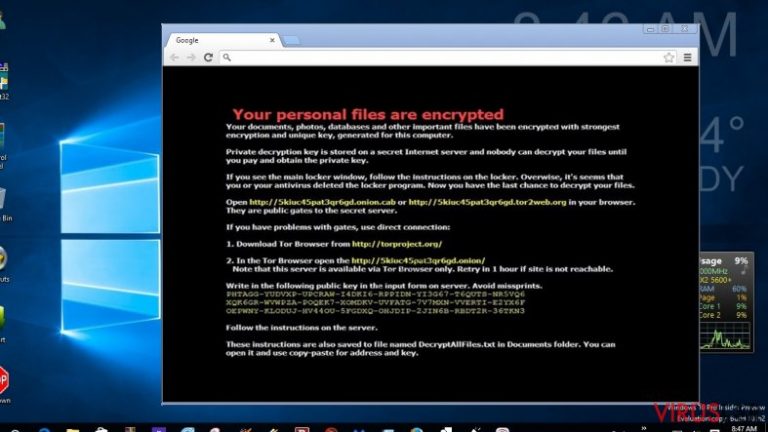
Bu işlem tamamlandığında, işletim sistemini baştan başlatmakta. Sonuç olarak, kurban bu fidye notunu gördükten sonra afallayıp kalıyor. Ödemenin 7 gün içinde yapılması gerektiğini bildiriyor. Belirtilen süreden sonra, ücret ikiye katlanıyor. Dahası, dolandırıcılar şöyle bir Bitcoin adresi de veriyorlar – 1NgrUc748vG5HerFoK3Tkkb1bHjS7T2w5J. Ödeme tamamlandıktan sonra, kurbanların hackerler ile şu mail adresi aracılığı ile haberleşmesi ve şifre çözücü dosyayı alması söyleniyor [email protected]. Ayrıca, kurbanların CTB-Faker şifre çözme ekranına şifreyi girmeleri gerekiyor.Eğer şifre doğru ise, the .zip dosyası kendi kendine dosyaları hard diskinize geri bırakıyor. 50 USD büyük bir rakam gibi gözükmese de, bu para transferini gerçekleştirmemelisiniz.
Virüs sistemi ne zaman etkilemekte?
Dosyaları nasıl geri kurtarmak üzerine düşünmek bir yana, virüsün bilgisayardan bilgisayara nasıl yayıldığı konusu da ilgi çekici olabilir. Büyük fidye yazılımları kullanıcıları etkilemek için genelde ikna edici istenmeyen epostaları kullanırken, CTB-Faker kötücül yazılımı pornografik websitelerini ve diğer benzeri içerikli siteleri tercih etmekte. Bu tarz sitelerin internette çok geniş bir kullanıcı yelpazesi içinde beğenildiği düşünülünce, kurbanlarının büyük çoğunluğunun erkek olması ayrıca şaşırtıcı değildir.
Özellikle, virüs şifre korumalı özel striptiz video oynatılan kanallara ait şifre verdiğini idda eden sahte hesaplar üzerinden yayılmakta. Sonuç olarak, kullanıcılar hiçbir kötülük sezmeden verilen linke tıklamakta, ve .zip dosyasını indirmekte. Daha sonra, kısa süre içinde CTB-Faker fidye yazılımı tehditkar görevini tamamlamakta. Aslında, bu tehlikeden korunmanın en iyi yolu benzer sitelerden uzak durmak. Alternatif olarak, sistemi işgal edebilen virüslere karşı güvenli bir anti-casus yazılımı bulundurmak gereklidir. Sonunda, şimdi CTB-Faker kaldırma işlemlerine geçebiliriz.
CTB-Faker’ı etkin bir biçimde kaldırabilir miyim?
Daha önce bahsettiğimiz kötücül yazılım kaldırma aracı sadece bu yazılımları engellemede işe yaramamakta, ayrıca bu fidye yazılımının tamamen kaldırılmasını da garanti etmekte. Bu tehlikeyi ortadan kaldırabilmesi için, yazılımın en son versiyonuna ihtiyacınız var. Eğer CTB-Faker kaldırma işleminiz anti-virüs programınız kapandığı veya benzeri bir sorun yüzünden tamamlanamıyorsa, bu sayfanın altındaki kurtarma adımlarını uygulayınız. Fidye yazılımı sistemden kaldırıldıktan sonra, kilitli verinizin kurtarılmasına odaklanabilirsiniz.Şansa bakın ki , IT uzmanları çoktan şifre anahtarını yayınladılar bile. Son olarak, tedbirli olmanın bu tarz tehlikelerden korunmak için en büyük erdem olduğunu unutmayın.
CTB-Faker Virüsünü Elle Kaldırma Rehberi
Fidye yazılımlar : Güvenli Mod ile Fidye Yazılımlardan Manuel Kurtulma
Önemli! →Manuel, yani kendi kendinize tüm gerekli işlemleri yaparak virüs silme işlemi uzman olmayan bilgisayar kullanıcıları için çok detaylıdır. Bu işi doğru bir şekilde halletmek için ciddi bir IT bilgisine sahip olmanız gerekir. Eğer çok önemli dosyalar silinir ya da zarar görürse bu tüm sistemin çökebileceği anlamına gelebilir. Ayrıca bu işlemleri bitirmek saatler alabilir. Bu yüzden aşağıda açıkladığımız otomatik silme programlarını kullanmanızı önemle tavsiye ediyoruz.
1. Adım : Network ile Güvenli Mod'a ulaşma
Elle zararlı yazılım silme işlemleri en iyi Güvenli Mod ile gerçekleşir.
Windows 7 / Vista / XP
- Bilgisayarı yeniden başlatmak için : Başlangıç > Kapat > Yeniden Başlat > Tamam
- Bilgisayar yeniden başlatılırken Gelişmiş Boot Seçeneklerini görene kadar birkaç kez F8 tuşuna basın (eğer F8 ile Güvenli Mod ekranına geçemezseniz F2, F12 ve Del tuşlarını da deneyebilirsiniz. Ana kart modeline göre tuşlar değişebiliyor)
- Listeden Network ile Güvenli Mod seçeneğini seçin.

Windows 10 / Windows 8
- Başlat tuşuna sağ tıklayarak Ayarlar seçeneğine tıklayın

- Aşağı bölümde yer alan Güncelleştirme & Güvenlik.

- Ardından Kurtarma seçeneğine tıklayın.
- Bu pencerede Gelişmiş Başlangıç bölümüne gelin.
- Şimdi yeniden başlat butonuna tıklayın.

- Sorun Gider kutusuna tıklayın.

- Uzman seçeneğine ilerleyin

- Başlangıç seçenekleri kutusuna tıklayın.

- Yeniden Başlat seçeneğini seçin.
- Şimdi klavyeden 5 tuşuna ya da 5 ) Network ile Güvenli Modu Aktifleştir seçeneğine tıklayın.

2. Adım : Şüpheli işlemleri kapatın
Windows Güvenlik Yöneticisi, bilgisayarda çalışır durumda olan tüm işlemleri gösteren oldukça kullanışlı bir araçtır. Eğer virüs bir işlem gerçekleştiriyorsa bunu kapatmanız gerekir.
- Ctrl + Shift + Esc tuşuna basarak Windows Görev Yöneticisini açın.
- Eğer açık değilse Diğer ayrıntılar yazısına tıklayın.

- Arka Plan İşlemleri bölümünü inceleyin ve şüpheli bir şey olup olmadığını kontrol edin.
- Bulursanız sağa tıklayın ve Dosya Konumunu Aç seçeneğine ilerleyin.

- İşlemler bölümüne geri dönün ve Görevi Sonlandır seçeneğini tıklayın.

- Şüpheli Dosyayı bulun ve silin.
3. Adım : Başlangıç programlarını kontrol etme.
- Ctrl + Shift + Esc tuşuna basarak Windows Görev Yöneticisini açın.
- Başlangıç sekmesine gidin.
- Şüpheli programın üzerine giderek Devre Dışı Bırak seçeneğini seçin.

4. Adım : Virüs dosyalarını silme
Virüs ile ilişkili olan dosyalar bilgisayarın çeşitli yerlerine dağılmış durumda olabilir. Bu dosyalar hakkında faydalı olabilecek bazı bilgiler verelim:
- Windows arama kutusuna Disk Temizleme yazın ve Enter'ı tuşlayın.

- Açılan pencerede temizlemek istediğiniz sürücüyü seçin (Çoğunlukla C: sürücüsü ana sürücü olur ve zararlı dosyalar burada bulunur).
- Silinecek Dosyalar listesinde şunları seçin:
Geçici İnternet Dosyaları
İndirilenler
Çöp Kutusu
Geçici Dosyalar - Sistem Dosyalarını Temizle seçeneğine tıklayın.

- Ayrıca aşağıdaki listede yer alan klasörlerde zararlı yazılım olup olmadığını kontrol edin (Windows Arama kutusuna aşağıdakileri girin ve Enter tuşuna basın) :
%AppData%
%LocalAppData%
%ProgramData%
%WinDir%
İşlemler bittikten sonra Yeniden Başlat seçeneği ile bilgisayarınızı normal şekilde açın.
System Restore kullanarak CTB-Faker programını kaldır
-
Adım 1: Bilgisayarınız Safe Mode with Command Prompt modunda yeniden başlat
Windows 7 / Vista / XP- Start → Shutdown → Restart → OK seçeneğine tıkla.
- Bilgisayarınızın yeniden çalıştığında F8 tuşuna basmaya başlayın ve Advanced Boot Options penceresini görene dek devam edin.
-
Listeden Command Prompt seçeneğini seçin

Windows 10 / Windows 8- Windows giriş ekranından Power tuşuna basın. Şimdi Shift tuşuna basılı tutun ve Restart seçeneğine tıklayın. .
- Troubleshoot tuşunu seçin → Advanced options → Startup Settings ve Restart tuşuna basın.
-
Bilgisayar çalışmaya başladığında Startup Settings penceresinde Enable Safe Mode with Command Prompt seçeneğini seçin.

-
Adım 2: Sistem dosyalarınızı ve ayarları yeniden yükleyin
-
Command Prompt penceresi görününde, cd restore seçeneğini girin ve Enter seçeneğine tıklayın.

-
Şimdi rstrui.exe girin ve Enter seçeneğine tekrar girin..

-
Yeni pencere göründüğünde Next seçeneğine tıklayın ve CTB-Faker sisteme girmesinden önceki duruma dönün. Sonra Next seçeneğine tıklayın.


-
Sistem geri yüklemesini başlatmak için Yes seçeneğine tıklayın

-
Command Prompt penceresi görününde, cd restore seçeneğini girin ve Enter seçeneğine tıklayın.
Son olarak kripto- fidye yazılımlara karşı korumanız olmalı. Bilgisayarınızı CTB-Faker ve diğer fidye yazılımlardan korumak için güvenilir bir korsan yazılım programı kullanın. FortectIntego, SpyHunter 5Combo Cleaner veya Malwarebytes bu iş için uygun olabilir.
Önerdiklerimiz
Devletin sizi takip etmesine izin vermeyin
Devletler kişilerin tüm bilgilerini öğrenmek ve vatandaşları gizlice takip edebilmek için türlü çareler arar. Bunu mutlaka dikkate almalı ve gizli bilgileri toplayan araçlar hakkında daha fazla bilgi edinmelisiniz. Devletin sizi takip etmesinin önüne geçebilmek için internette tamamen gizli bir şekilde dolaşmalısınız.
Bilgisayarda internete bağlandığınızda farklı bir lokasyon seçerek güvenli bir şekilde konum gizlenebiliyor. Private Internet Access VPN programını kullanarak bu casus yazılımlardan tamamen kurtulabilir ve rahat bir internet deneyimi yaşarsınız.
Bu şekilde devletin sizden alabileceği bilgileri belirleme şansına sahip olursunuz ve bazı bilgiler sadece size kalır. Her ne kadar yasal olmayan bir şey yapmasanız ya da seçtiğiniz siteler ve programların hepsi yasal olsa da VPN servisi kullanarak güvenlik seviyenizi kendiniz belirleyebilirsiniz.
Herhangi bir siber saldırıya karşı dosyalarınızı yedekleyin
Zararlı yazılımlardan kaynaklanan yazılımsal sorunlar ya da dosya şifreleme virüslerinin yol açtığı problemler bilgisayarlarda kalıcı sorunlara yol açabilir. Eğer dosyalarınızı bu sorunları yaşamadan önce yedeklerseniz bu sorunları kolaylıkla aşabilirsiniz.
Bilgisayarda oluşan her önemli değişimden sonra cihazı tekrar yedeklemek hayati bir önem taşıyabilir. Bu sayede bilgisayarınızda meydana gelebilecek türlü sorunlar karşısında aldığınız son yedek dosyaları kolaylıkla yükleyebilir ve kayıpsız bir şekilde önünüze çıkan problemi çözebilirsiniz.
Eğer dosyalarınızın son sürümler her zaman yedeklenmiş olursa yeni bir sorun karşısında hayal kırıklığı, çöküntü ya da büyük bir maddi kayıp yaşamazsınız. Bu sayede zararlı yazılımlar bir anda ortaya çıktığında hazırlıksız yakalanmamış olursunuz. Sistem yedekleme işlemleri için Data Recovery Pro programını kullanabilirsiniz.







